Cómo recibir alertas para dormir según cuándo necesitas despertarte

Cómo recibir alertas para dormir según cuándo necesitas despertarte
¿Qué es el modo invitado?
¿Te ha pasado alguna vez que un amigo o compañero de trabajo, mientras usaba tu ordenador, borró un archivo importante o modificó alguna configuración del sistema por error? Microsoft ha incluido en Windows 7 una nueva y emocionante función llamada Modo Invitado que impide que nadie realice cambios en tu ordenador. El Modo Invitado no es lo mismo que una Cuenta de Invitado, así que no los confundas. Un administrador puede activar el Modo Invitado en cualquier cuenta de usuario. Según Lifehacker , al activar el Modo Invitado...
También puede impedir que un usuario acceda a cualquier unidad local que marque como protegida. En otras palabras, todos los cambios e instalaciones realizados por el usuario se eliminarán automáticamente al cerrar sesión. Sin embargo, el usuario puede copiar los archivos y guardarlos en la unidad USB externa para evitar que se eliminen.
Cómo habilitarlo
Ya comprenderá las ventajas del Modo Invitado, así que hablemos sobre cómo habilitarlo. Vaya a Panel de Control > Cuentas de Usuario y Protección Familiar > Cuentas de Usuario y seleccione una cuenta existente o cree una nueva cuenta de usuario estándar. Haga clic en Configurar Modo Invitado y habilítelo desde allí.
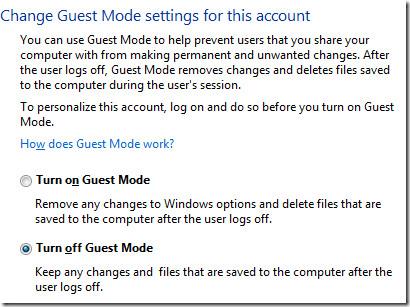
Para bloquear cualquier unidad local, vuelva a la configuración del modo invitado y haga clic en el enlace "Unidades bloqueadas (Avanzado)" justo debajo de las opciones de Activar/Desactivar. Esta opción avanzada solo está habilitada cuando el modo invitado está activado.
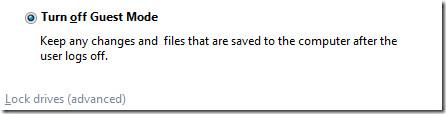
Ahora seleccione las unidades que desea bloquear y haga clic en Aceptar. Tenga en cuenta que no puede bloquear las unidades externas, como las USB, ya que Windows 7 permite que los usuarios en modo invitado guarden allí sus archivos y documentos. ¡Disfrute!
Cómo recibir alertas para dormir según cuándo necesitas despertarte
Cómo apagar la computadora desde el teléfono
Windows Update funciona básicamente en conjunto con el registro y diferentes archivos DLL, OCX y AX. En caso de que estos archivos se corrompieran, la mayoría de las funciones de...
Últimamente, aparecen como hongos nuevos paquetes de protección del sistema, y todos ellos ofrecen una nueva solución de detección de spam y antivirus, y si tienes suerte...
Aprende a activar el Bluetooth en Windows 10/11. El Bluetooth debe estar activado para que tus dispositivos Bluetooth funcionen correctamente. ¡No te preocupes, es muy fácil!
Anteriormente, revisamos NitroPDF, un buen lector de PDF que también permite al usuario convertir documentos en archivos PDF con opciones como fusionar y dividir el PDF.
¿Alguna vez has recibido un documento o archivo de texto con caracteres redundantes? ¿El texto contiene muchos asteriscos, guiones, espacios vacíos, etc.?
Tanta gente me ha preguntado sobre el pequeño ícono rectangular de Google al lado del Orbe de Inicio de Windows 7 en mi barra de tareas que finalmente decidí publicar esto.
uTorrent es, sin duda, el cliente de escritorio más popular para descargar torrents. Aunque funciona a la perfección en Windows 7, algunas personas tienen...
Todos necesitamos tomar descansos frecuentes mientras trabajamos con una computadora; al no tomar descansos existe una gran posibilidad de que sus ojos se salgan (bueno, no salten).







